a3文档怎么转换成a4文档 A3文档转A4文档打印
更新时间:2024-10-16 08:15:31作者:hnzkhbsb
在日常办公中,我们常常会遇到需要将A3文档转换成A4文档进行打印的情况,A3文档与A4文档在纸张大小上存在差异,因此需要进行适当的调整才能完整打印出来。接下来我们将介绍如何将A3文档转换成A4文档并进行打印的方法,帮助大家更加便捷地处理文件转换与打印问题。
方法如下:
1,打开WPS word文档。
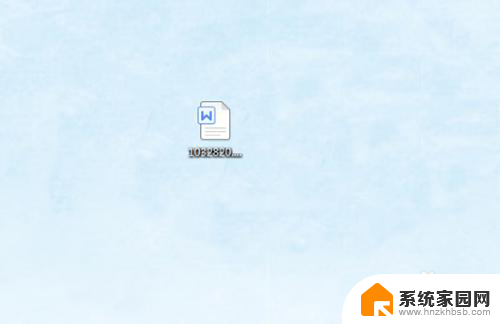
2,点击上方的“页面布局”。
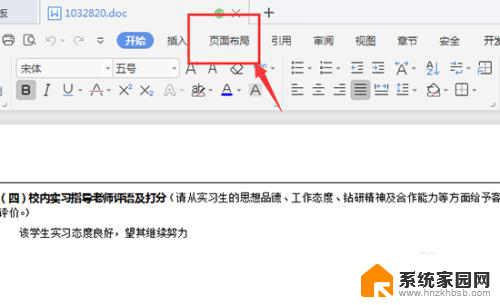
3,点击“分栏”。
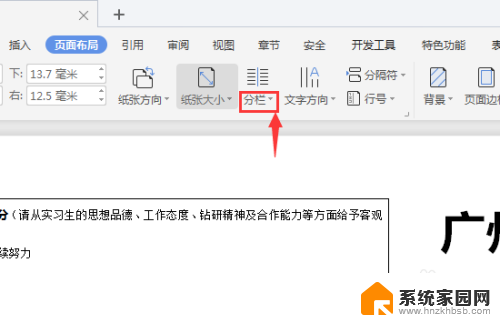
4,点击“一栏”。

5,点击“纸张大小”选择“A4”。

6,点击“纸张方向”选择“纵向”即可。
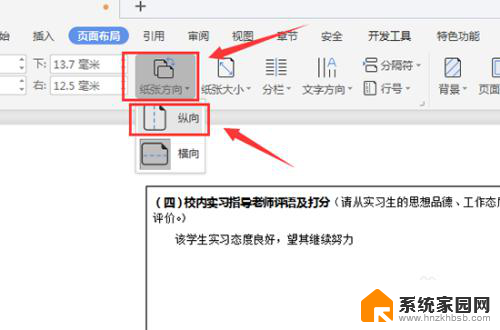
以上就是如何将A3文档转换为A4文档的全部内容,如果您遇到相同的问题,可以参考本文中介绍的步骤进行修复,希望对大家有所帮助。
a3文档怎么转换成a4文档 A3文档转A4文档打印相关教程
- 如何将文本文档转化为excel 文档 txt文档转换成excel表格步骤
- 图片怎么变成word文档 图片转换成Word文档的方法
- 网页版如何转换成word文档 网页转换成Word文件步骤
- 文档格式怎么改格式 文本文档格式转换技巧
- 如何把word文档转换成excel word转换成excel
- Win11新增图文转换新功能,轻松实现文档的图片与文字互转!
- word简体字怎么变成繁体字 word文档如何转换成繁体字
- wps多个文档合并成一个文档 两个WPS文档如何合并
- excel可以转化成word文档么 excel转word操作步骤
- 百度文库的文档怎么打印出来 百度文库打印方法
- 七彩虹iGame RTX 5080 Ultra显卡装机测试:性能和颜值双丰收
- 微软CEO纳德拉:公司30%代码由AI编写,掀起编程革命
- NVIDIA新驱动修复41个Bug!RTX 50花式黑屏、RTX 40没人管,问题得到解决
- 技嘉RTX 5060显卡采用更短小PCB设计,配备×8 PCIe金手指
- 摩根士丹利略微下调微软的增长预期,市场对微软的未来表现持谨慎态度
- win7文件夹加密软件之易捷文件夹加密软件——您的文件安全保护利器
微软资讯推荐
- 1 NVIDIA新驱动修复41个Bug!RTX 50花式黑屏、RTX 40没人管,问题得到解决
- 2 win7文件夹加密软件之易捷文件夹加密软件——您的文件安全保护利器
- 3 Nvidia将在美国量产AI超级计算机,助力人工智能领域创新发展
- 4 英伟达RTX 5060系列显卡发布:性能和价格揭秘
- 5 Windows搜索神器Everything,秒杀自带搜索,快速定位文件,秒搜不必等
- 6 国产CPU竞速信创,对数码科技行业是好生意?
- 7 如何查看电脑显卡型号及性能信息的方法,详细教程揭秘
- 8 CPU厂商的新一轮较量来了!AMD、英特尔谁将称雄?
- 9 英伟达发布NVIDIA app正式版 带来统一GPU设置软件,让你轻松管理显卡设置
- 10 详细指南:如何在Windows系统中进行激活– 一步步教你激活Windows系统
win10系统推荐
系统教程推荐